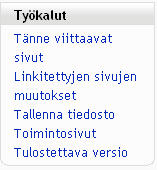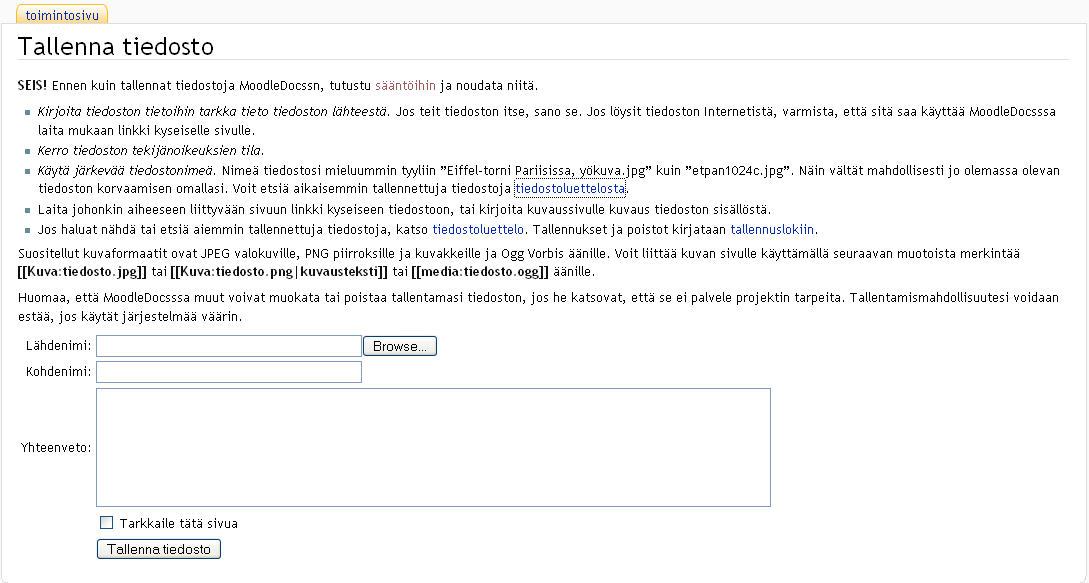Ero sivun ”Tallenna tiedosto” versioiden välillä
MoodleDocsista
Ei muokkausyhteenvetoa |
Ei muokkausyhteenvetoa |
||
| Rivi 3: | Rivi 3: | ||
[[Kuva: Linkki_tiedoston_tallentamiseen.jpg]] | [[Kuva: Linkki_tiedoston_tallentamiseen.jpg]] | ||
Ennen tiedoston lataamista lue avautuvat ohjeet tarkasti. | === Tiedoston tallentaminen === | ||
# Ennen tiedoston lataamista lue avautuvat ohjeet tarkasti. | |||
# Hae "Lähdenimi" -kohtaan "Browse.." -painikkeella haluamasi tiedosto. | |||
# Kun tiedosto on haettu, "Kohdenimi:" -kohtaan tulee näkyviin tiedostonimi. Järkevän tiedostonimen käyttäminen helpottaa tiedoston myöhempää käyttöä. | |||
# "Yhteenveto:" -kohtaan sinun pitää kirjoittaa tarkka tieto tiedoston lähteestä ja sen tekijänoikeuksien tila. | |||
# Painamalla "Tallenna" -painiketta tiedostosi tallentuu MoodleDocseihin ja voit käyttää sitä. | |||
[[Kuva: Tallenna_tiedosto.jpg]] | [[Kuva: Tallenna_tiedosto.jpg]] | ||
Versio 20. lokakuuta 2006 kello 10.20
"Tallenna tiedosto" -toiminto löytyy ympäristön vasemmassa reunassa olevasta "Työkalut"-valikosta.
Tiedoston tallentaminen
- Ennen tiedoston lataamista lue avautuvat ohjeet tarkasti.
- Hae "Lähdenimi" -kohtaan "Browse.." -painikkeella haluamasi tiedosto.
- Kun tiedosto on haettu, "Kohdenimi:" -kohtaan tulee näkyviin tiedostonimi. Järkevän tiedostonimen käyttäminen helpottaa tiedoston myöhempää käyttöä.
- "Yhteenveto:" -kohtaan sinun pitää kirjoittaa tarkka tieto tiedoston lähteestä ja sen tekijänoikeuksien tila.
- Painamalla "Tallenna" -painiketta tiedostosi tallentuu MoodleDocseihin ja voit käyttää sitä.